Migrieren Sie Daten von Oracle zu MS Access(*.mdb; *.accdb)
Diese Anleitung zeigt Ihnen, wie Sie Daten von Oracle zu MS Access in wenigen einfachen Schritten mit ESF-Datenbankmigrations-Toolkit migrieren. Vereinfachen Sie komplexe Migrationsaufgaben und sparen Sie wertvolle Zeit mit unserem optimierten Ansatz.
Oracle vs. MS Access:
- Oracle ist ein führendes multinationales Computer-Technologieunternehmen, das sich auf Datenbankmanagementsysteme spezialisiert hat. Bekannt für seine robusten und skalierbaren Datenbanklösungen bietet Oracle eine umfassende Produktpalette, die Datenbanktechnologien, Cloud-Anwendungen und Unternehmenssoftware umfasst. Mit einer globalen Präsenz und einem Ruf für Innovation bedient Oracle verschiedene Branchen, darunter Finanzwesen, Gesundheitswesen, Einzelhandel und Fertigung, und ermöglicht es Organisationen, ihre Daten effizient zu verwalten, zu sichern und zu analysieren, um den Geschäftserfolg voranzutreiben.
- Microsoft Access ist ein robustes Datenbankmanagementsystem (DBMS), das den relationalen Microsoft Jet Database Engine mit einer grafischen Benutzeroberfläche und Softwareentwicklungstools kombiniert. Als Teil der Microsoft Office-Suite bietet MS Access Benutzern eine benutzerfreundliche Plattform zum Erstellen und Verwalten von Datenbanken, die eine effiziente Dateneingabe, Abfrageausführung und Berichterstellung ermöglicht. Es unterstützt verschiedene Datenformate, erlaubt die Integration mit anderen Microsoft-Anwendungen und ist ideal für kleine bis mittelgroße Datenbanken, die in geschäftlichen und persönlichen Anwendungen verwendet werden.
Voraussetzungen:
Erforderliche Software:
DMToolkit_x64.zip
(63.5 MiB)64-bit-Windows-Anwendung für ESF-Datenbankmigrations-Toolkit 12.2.09 (2025-07-17).
(md5: af00d640b9e71618ed20932c52f4688d)DMToolkit_win32.zip
(58.8 MiB)32-bit-Windows-Anwendung für ESF-Datenbankmigrations-Toolkit 12.2.09 (2025-07-17).
(md5: 1b7566ee53ff21b6dc8444741b9da73a)Unterstützte Systeme:
- Windows 7 oder höher.
- Oracle 11g oder höher.
- MS Access 97 oder höher.
Schritt-für-Schritt-Assistent:
-
Oracle-Datenquelle konfigurieren
- Im Dialogfeld "Datenquelle auswählen":
- Wählen Sie "Oracle"
- Serverdetails eingeben:
- Servername: localhost (Standard)
- Port: 1521 (Standard)
- Authentifizierung angeben:
- Benutzername: system (Standard)
- Zugehöriges Passwort
- Anmeldemethode auswählen:
- Wählen Sie aus: SID, Service_Name oder TNS
- Datenbankspezifikation:
- Für SID/Service_Name: Geben Sie den Wert im Feld Datenbank ein
- Für TNS: Lassen Sie das Feld Datenbank leer
- Schemakonfiguration:
- Geben Sie den Schemanamen ein (Standard: Benutzername)
- Optional: Klicken Sie auf Aktualisieren, um verfügbare Schemas anzuzeigen
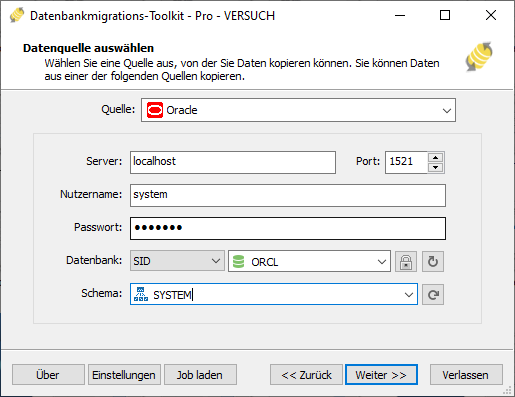
Abb. 1: Konfiguration der Oracle-Datenquelle - Im Dialogfeld "Datenquelle auswählen":
-
Microsoft Access-Ziel konfigurieren
- Im Dialogfeld "Ziel auswählen":
- Wählen Sie "Microsoft Access (*.mdb;*.accdb)"
- Dateiauswahl:
- Klicken Sie auf "..." (Durchsuchen)
- Wählen Sie die Zieldatei (.mdb oder .accdb)
- Arbeitsgruppensicherheit konfigurieren (falls zutreffend):
- Klicken Sie auf Sperren
- Systemdatenbank im Sicherheitsdialog festlegen
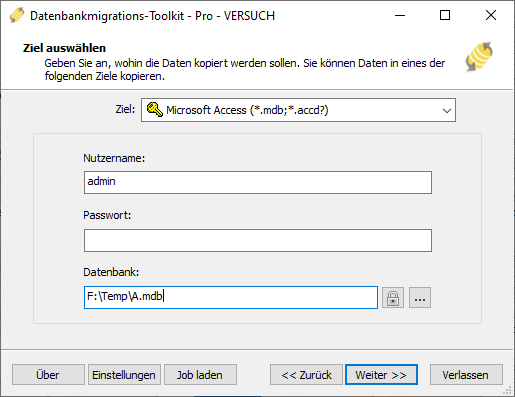
Abb. 2: Microsoft Access-Zielkonfiguration - Im Dialogfeld "Ziel auswählen":
-
Im Dialog "Quelltabellen und -sichten auswählen"
-
Migrationsobjekte auswählen: Wählen Sie Tabellen oder Sichten für die Migration aus.

Abb. 3: Tabellen und Sichten auswählen -
Tabellenstruktur ändern: Klicken Sie auf die Auslassungspunkte (...), um Tabellenoptionen und Schemaanpassungen aufzurufen.

Abb. 4: Transformation durchführen -
Feldzuordnung konfigurieren: In den Feldzuordnungsoptionen:
- Ziel-Felder anpassen (Name, Datentyp, Standardwert, Kommentare)
- Datenübertragungsmethode auswählen:
- Tabelle überschreiben (vorhandene Daten ersetzen)
- Daten leeren (vor dem Einfügen abschneiden)
- Daten anhängen (zu vorhandenen Daten hinzufügen)
- Tabelle überspringen (vom Transfer ausschließen)
- Datenfilter vor der Übertragung anwenden
-
Migrationsobjekte auswählen: Wählen Sie Tabellen oder Sichten für die Migration aus.
-
Ausführungsdialog
-
Migration starten: Klicken Sie auf "Submit", um den automatisierten Datentransfer von Oracle zu MS Access zu starten.

Abb. 5: Migration ausführen - Fortschritt überwachen: Klicken Sie auf "Browse Log", um den Migrationsfortschritt in Echtzeit zu verfolgen, einschließlich Details zur Problembehebung.
-
Konfiguration speichern: Klicken Sie auf "Save as job", um die Einstellungen zu speichern für:
- Schnelles erneutes Laden von Migrationsaufträgen
- Befehlszeilenausführung (verwenden Sie:
dmtc.exe --helpfür Parameteroptionen)
-
Migration starten: Klicken Sie auf "Submit", um den automatisierten Datentransfer von Oracle zu MS Access zu starten.
-
Fertig!
Nach Abschluss der Migration erstellt das Toolkit einen umfassenden Bericht zur Überprüfung der Migrationsgenauigkeit. Sie können den Fortschritt verfolgen, während der automatisierte Prozess effizient abläuft. Bei Fragen oder Feedback kontaktieren Sie uns – unser Team steht bereit, um Ihnen zu helfen.